Рабочий стол Windows
Упражнение 2. Документы на рабочем столе.
Рабочий стол Windows предлагает множество разных способов работы с документами.
- Укажите на значок Текст.doc. Нажмите левую кнопку мыши и перетащите выбранный документ на значок Microsoft Word, как показано на рис. 3.3. Запустится программа Word, и файл Текст.doc будет автоматически открыт.
- Выделите в открывшемся документе Word любой фрагмент текста и нажмите клавиши CTRL + C. Выделенный текст скопируется в буфер обмена Windows. Закройте Word.
- Щелкните на рабочем столе правой кнопкой мыши и выберите в контекстном меню команду Вставить (Paste). На рабочем столе появится значок фрагмента документа, являющийся самостоятельным файлом.
- Запустите Word и введите в нем произвольный текст.
- Если окно Word развернуто до максимального размера, щелкните в его заголовке на кнопке восстановления размеров.
Примечание
Описанный прием позволяет открывать документы нестандартных для данного приложения типов. Например, двойной щелчок на файле с расширением txt приводит к его открытию в программе Блокнот (Notepad). Но если перетащить значок этого файла на значок Microsoft Word, документ будет открыт в приложении Word.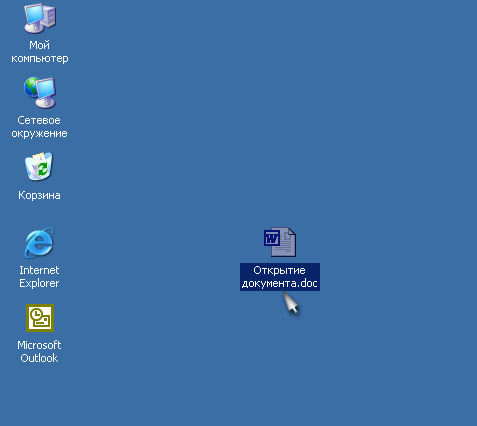
Рис. 3.3. Открытие документа - Переместите окно так, чтобы оно не закрывало значок фрагмента. При необходимости измените размер окна.
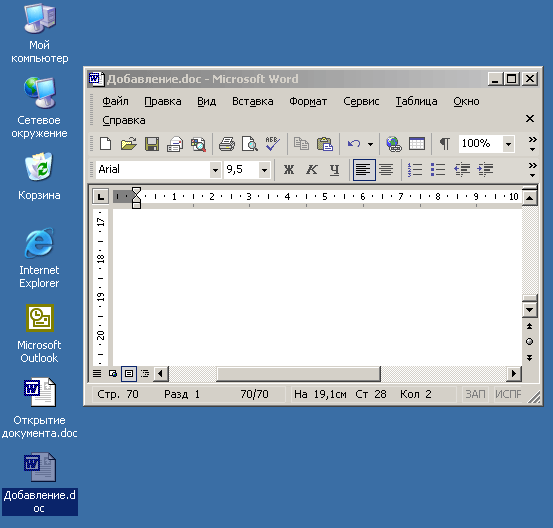
Рис. 3.4. Добавление фрагмента в документ Word
